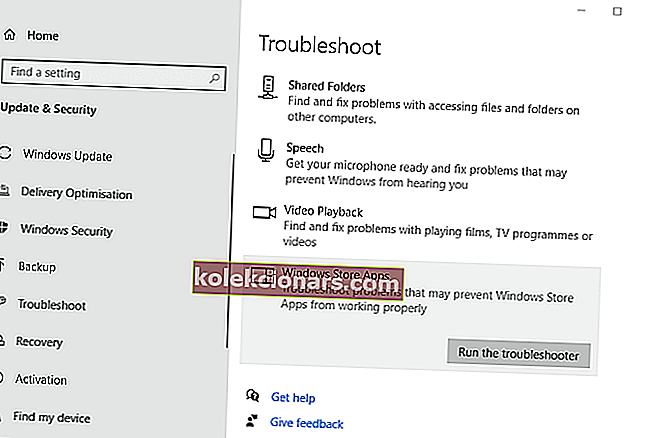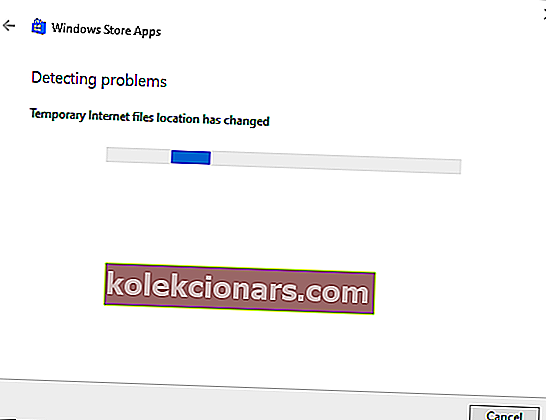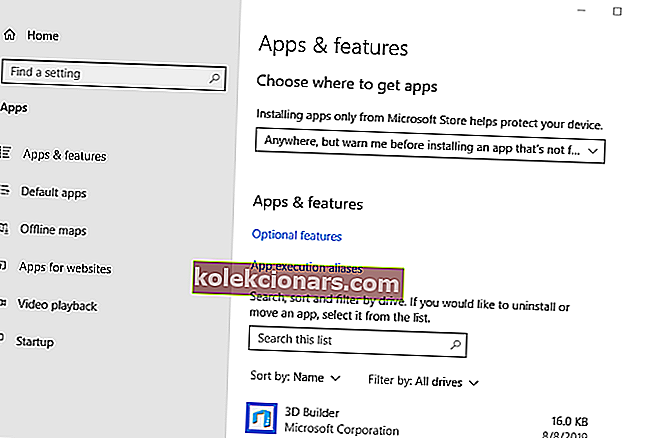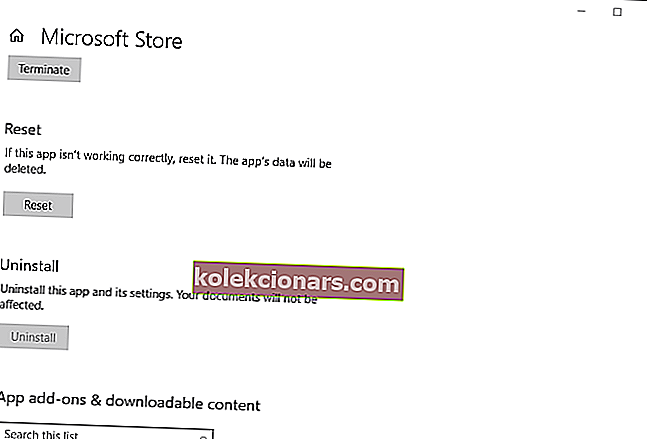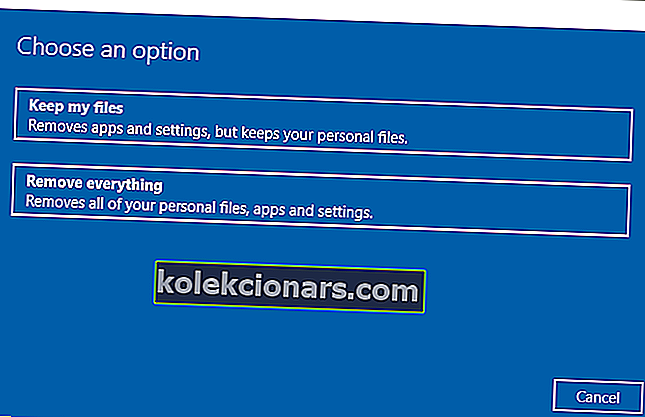Kļūda 0x803fb005 var rasties dažiem lietotājiem, mēģinot iegūt lietotnes no Microsoft Store. Kad lietotāji mēģina lejupielādēt lietotnes no MS Store, tiek parādīts kļūdas ziņojums Kaut kas negaidīti noticis ar kodu 0x803fb005.
Tādējādi lietotāji nevar lejupielādēt nepieciešamās lietotnes. Vai esat saskāries ar šo kļūdas ziņojumu? Ja tā, pārbaudiet tālāk iespējamos tā labojumus.
Šādi jūs varat novērst kļūdu 0x803fb005
1. Atveriet Windows Store App problēmu novēršanas rīku
- Nospiediet Sākt
- Noklikšķiniet uz pogas Ierakstīt šeit .
- Meklēšanas lodziņā ievadiet problēmu novēršanu .
- Noklikšķiniet uz Problēmu novēršana, lai atvērtu logu, kas parādīts momentuzņēmumā tieši zemāk.
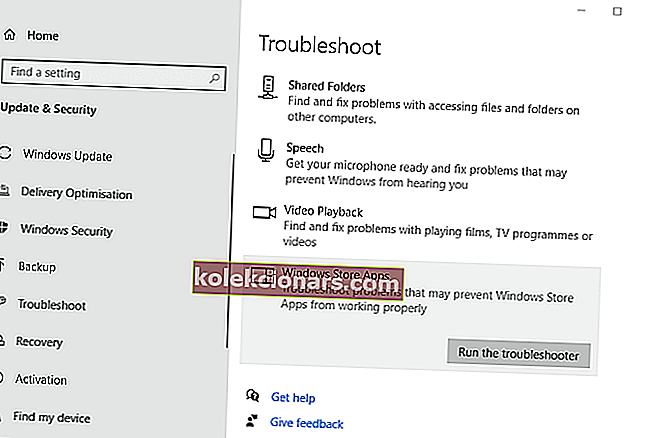
- Atlasiet Windows Store Apps un noklikšķiniet uz pogas Palaist problēmu novēršanas rīku.
- Pēc tam tiks atvērts problēmu novēršanas rīks. Atlasiet opciju Lietot labojumu visām tā piedāvātajām izšķirtspējām.
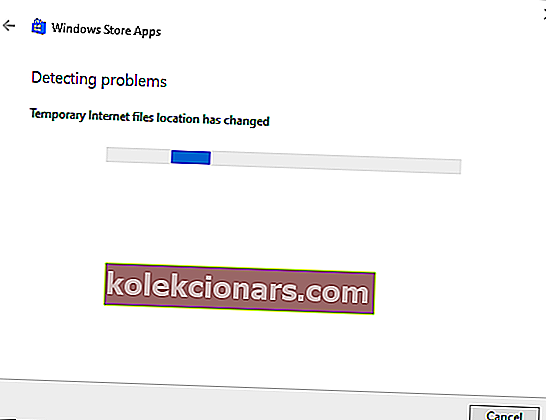
- Pēc problēmu novēršanas rīka restartēšanas Windows.
2. Atiestatiet Microsoft Store
- Nospiediet pogu Sākt .
- Noklikšķiniet uz pogas Iestatījumi izvēlnē Sākt.
- Noklikšķiniet uz Lietotnes, lai tieši zemāk esošajā momentuzņēmumā atvērtu cilni Iestatījumi.
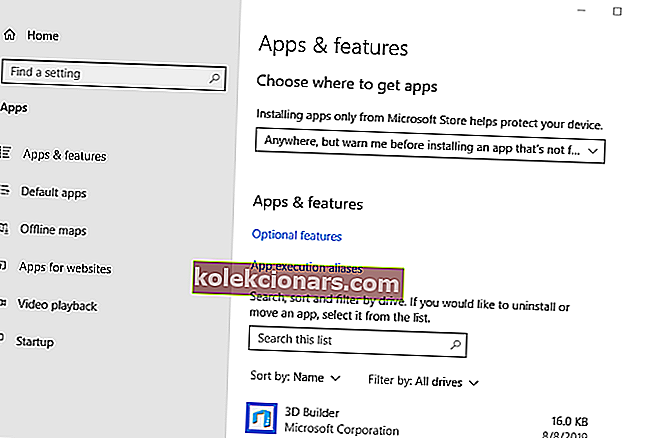
- Atlasiet Microsoft Store un noklikšķiniet uz Papildu opcijas .
- Nospiediet pogu Atiestatīt .
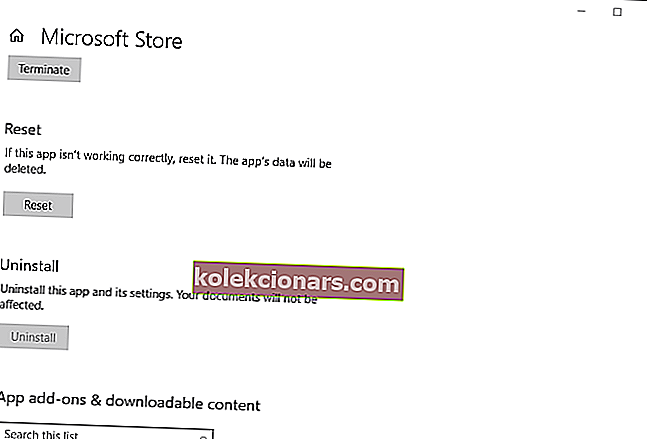
- Lai apstiprinātu, vēlreiz noklikšķiniet uz Atiestatīt .
- Pēc Microsoft Store atiestatīšanas restartējiet Windows.
3. Izslēdziet pretvīrusu utilītu
Iespējams, ka kļūda 0x803fb005 ir saistīta ar to, ka trešās puses antivīrusu lietderība bloķē MS Store. Tādā gadījumā, izslēdzot šo pretvīrusu utilītu, problēma var tikt atrisināta.
Tas, kā tieši jūs darāt, dažādās programmatūrās atšķiras, taču lielākā daļa pretvīrusu utilītu ietver opcijas sistēmas teknes konteksta izvēlnēs, kuras lietotāji var izvēlēties, lai tās atspējotu. Ar peles labo pogu noklikšķiniet uz antivīrusu utilītas sistēmas teknes ikonas, lai atvērtu konteksta izvēlni un atlasītu nepieciešamo opciju, lai to atspējotu.

Ja pretvīrusu utilītas izslēgšana novērš MS Store 0x803fb005 kļūdu, jūs varat to arī atinstalēt. To varat izdarīt, izmantojot programmu Programs and Features sīklietotni vai izmantojot antivīrusu utilītas noņemšanas utilītu. Windows Defender var aizpildīt tukšumu, ko atstāj atinstalētā pretvīrusu pakotne.
Antivīrusu neesamība nav izslēgta, tāpēc pārbaudiet šo rakstu, lai uzzinātu mūsu labākos ieteikumus.
4. Atiestatiet Windows atjaunināšanu
- Nospiediet Windows taustiņu + S karsto taustiņu.
- Ieejas cmd meklēšanas lodziņā.
- Ar peles labo pogu noklikšķiniet uz Komandu uzvedne un atlasiet Palaist kā administrators .
- Pēc tam uzvednes logā ievadiet šīs komandas atsevišķi:
- Tīkla pietura wuauserv
- Neto pieturas kriptSvc
- Neto stop biti
- Tīkla pieturas msiserveris
- Ievadiet šādu rindu un nospiediet Return taustiņu.
- Ren C: WindowsSoftwareDistribution SoftwareDistribution.old ,
- Ievadiet šādu rindu un nospiediet Return taustiņu.
- Ren C: WindowsSystem32catroot2Catroot2.old
- Lai restartētu pakalpojumus, ievadiet šīs komandas atsevišķi:
- Neto sākums wuauserv
- Tīkla sākuma kriptSvc
- Neto sākuma biti
- Tīkla sākuma msiserveris
- Visbeidzot, ievadiet šo komandu:
- wuauclt.exe / updatenow .
- wuauclt.exe / updatenow .

5. Atiestatiet Windows 10
- Windows 10 meklēšanas lodziņā ievadiet atslēgvārda atiestatīšanu .
- Noklikšķiniet uz Atiestatīt šo datoru, lai iestatījumos atvērtu atkopšanas opcijas.
- Noklikšķiniet uz Sākt, lai atvērtu logu tieši zemāk.
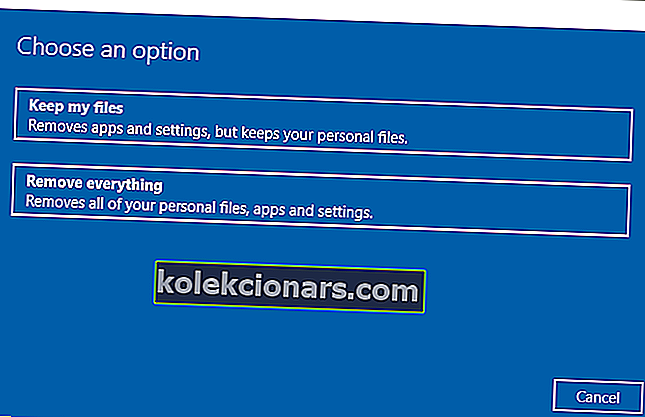
- Atlasiet opciju Saglabāt manus failus .
- Lai apstiprinātu, atlasiet opcijas Nākamā un Atiestatīt .
Piezīme: Šī metode jāizmanto tikai kā pēdējais līdzeklis. Pirms atiestatīšanas atcerieties izveidot Windows 10 dublējumu.
Veicot iepriekš minētās darbības, jums vajadzētu būt iespējai viegli atbrīvoties no Microsoft Store specifiskās kļūdas 0x803fb005.
Kurš no mūsu uzskaitītajiem risinājumiem jums palīdzēja? Informējiet mūs, atstājot mums ziņojumu komentāru sadaļā.